使用 Excel 將 PDF 轉換為 Excel 的簡易指南
您在此处:
- 主頁
- 支援中心
- PDF轉換器人氣主題
- 使用 Excel 將 PDF 轉換為 Excel 的簡易指南
2025-4-17 劉恩綺 客服部資深專員
摘要
本文詳盡指南如何將PDF中的表格數據匯入到Excel中。此外,還介紹了一款第三方軟體,Renee PDF Aide,以便進行更高級的轉換和批量處理。
Excel 365 提供了一種 簡便的方法 ,將 PDF 檔案中的數據直接匯入 Excel 活頁簿 。本指南將引導您將 PDF 檔案轉換為 Excel 試算表,使數據分析和處理更加容易。
Excel 在 2019 年引入了直接從 PDF 匯入資料的功能,這是 Office 365(現為 Microsoft 365 )和 Excel 2019 中的 Power Query 功能的一部分。此功能允許使用者從 PDF 中提取資料表並匯入到 Excel 進行進一步分析。本指南將提供詳細的步驟,幫助您高效地將 PDF 檔案轉換為 Excel。
若要開始將 PDF 檔案轉換為 Excel,請依照下列步驟操作:
1. 開啟您的 Excel 工作簿。
2. 前往 Excel 介面頂部的 「資料」選項卡 。
3. 點選 取得數據 按鈕。
4. 從下拉選單中選擇「從檔案」,然後選擇 「從 PDF」 。
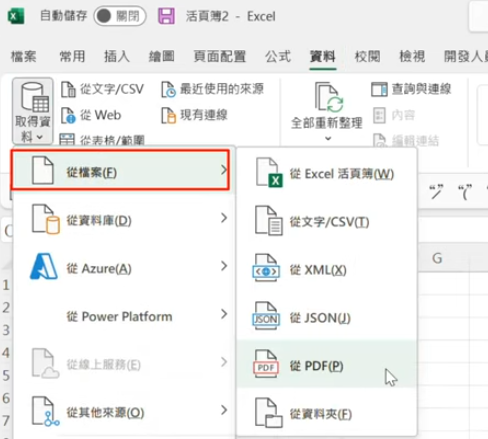
5.瀏覽並選擇您想要轉換的PDF檔案。
(2)分析和導入數據
一旦 Excel 分析了選定的 PDF 檔案,它將提供幾個資料匯入選項。您需要執行以下操作:
1. Excel 會開啟 導覽器視窗 ,顯示 PDF 檔案中的所有表格和頁面。
2. 勾選要 匯入的表格 或頁面。
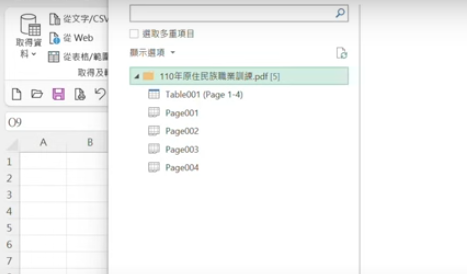
3. 點擊載入將選定的數據匯入 Excel 。
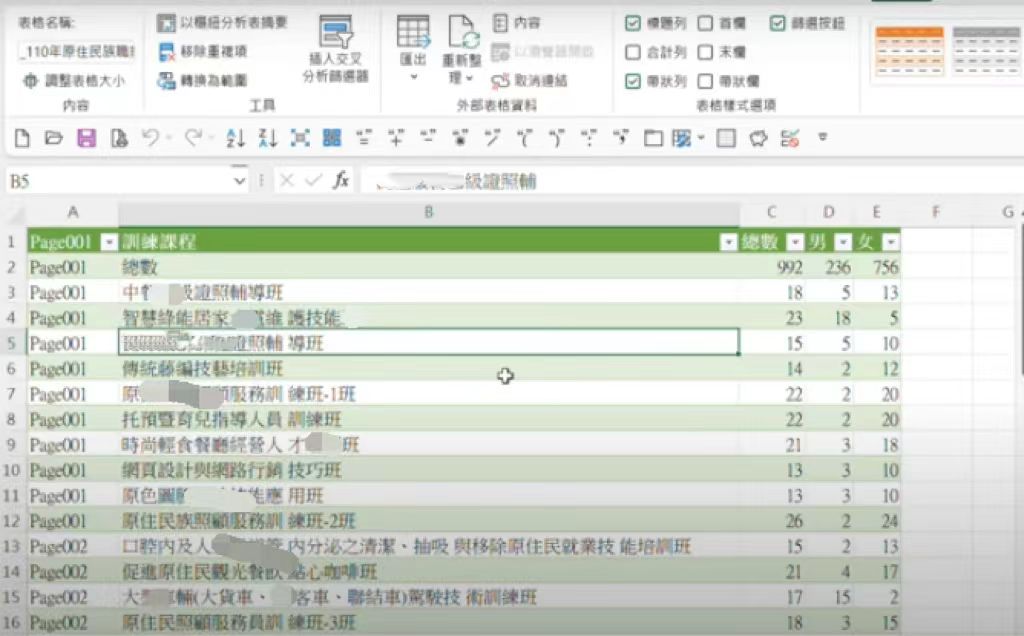
對於需要多功能且強大工具的用戶,Renee PDF Aide 是絕佳選擇。它操作簡便,每分鐘可轉換多達80頁,支援從PDF轉換至Excel 、Word 、PowerPoint、ePub、Text、HTML、JPG、TIFF等格式。此軟體整合了優化、修復及加密PDF檔案 等多種功能,界面友好、簡單。Renee PDF Aide 使用先進的OCR技術,將掃描的PDF和圖像轉換為可編輯格式,並支援一鍵批量轉換,提供高效、安全及免費的轉換體驗。
① 安裝完 Renee PDF Aide 後,打開程式,選擇「PDF轉換」。
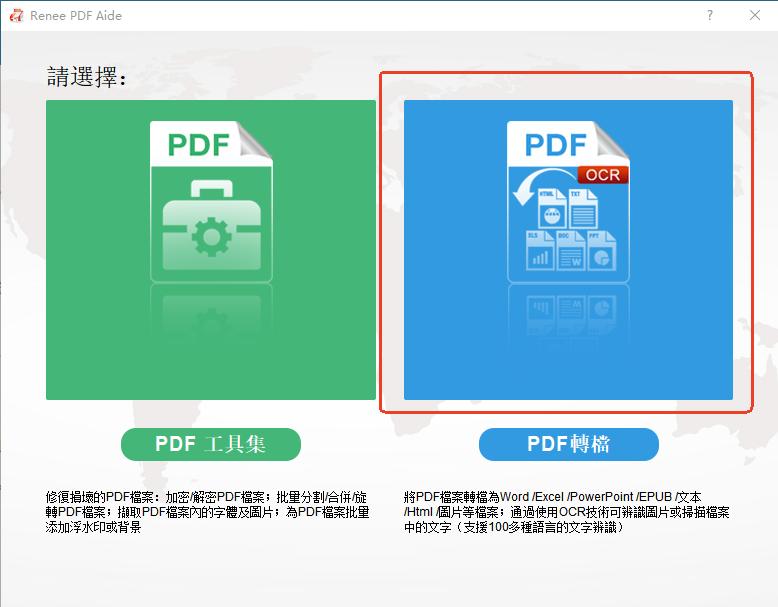
② 點擊 「新增檔案」 按鈕添加要轉換的 PDF 檔案。此軟體 支援批次轉換 ,可同時匯入多個檔案。添加後,檔案資訊將顯示在轉換列表中。點擊 「選擇頁面」 列表以設定轉換的頁面。
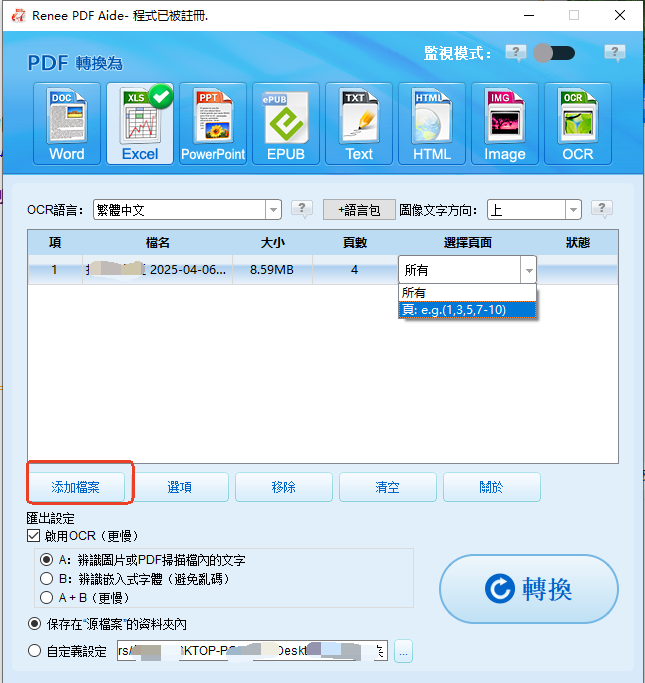
注意: 點擊 「選項」 以設置更多匯出檔案的要求。
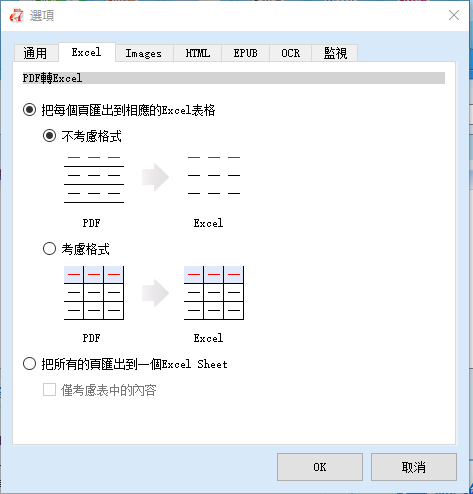
④ 若您的 PDF 檔案是掃描件,請在位址3選擇 「啟用 OCR」 ;若不是,則跳過此步驟。
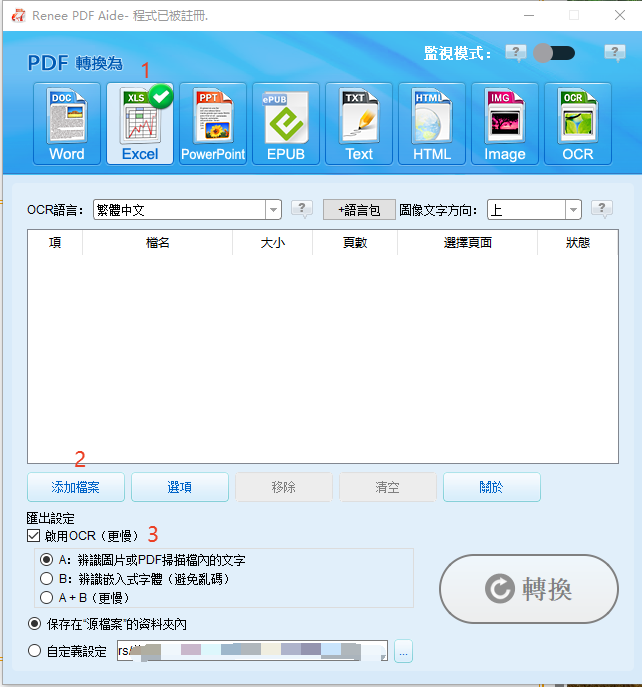
⑤ 點擊「轉換」按鈕。轉換完成後,會顯示已轉換的檔案總數及成功數量。PDF 已 轉換為 Excel 檔案 。要存取結果檔案,請點擊「狀態」欄中的連結。
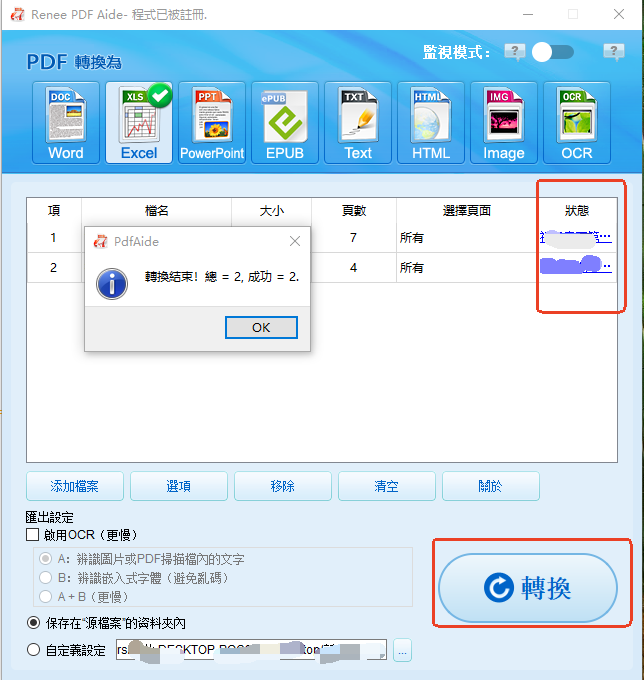
雖然所描述的過程利用了 Excel 的原生功能,但需注意,轉換的成功與否在很大程度上取決於原始 PDF 檔案的結構。結構良好的表格更容易準確轉換,而非結構化或基於圖像的內容則不然。對於 複雜的 PDF ,像是 Renee PDF Aide 等專門的 PDF 轉 Excel 轉換工具可能提供更 強大的功能 。






